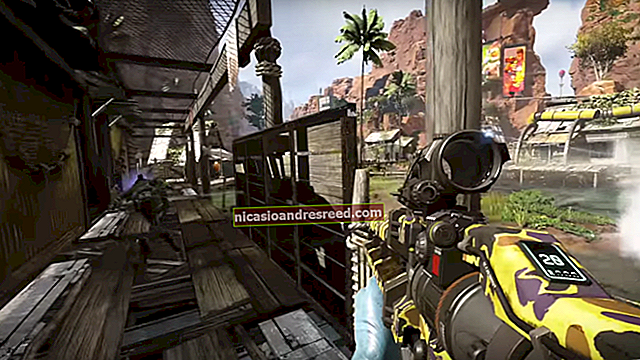Како се користи безбедни режим за поправљање рачунара са Виндовсом (и када бисте требали)

Сигурни режим Виндовс-а је основни алат. На рачунарима зараженим малвером или падом због управљачких програма, безбедни режим је можда једини начин за покретање рачунара.
Сафе Моде покреће ваш рачунар са минималним скупом управљачких програма и услуга. Ниједан софтвер или управљачки програми независних произвођача се не учитавају, а чак су и уграђени Виндовс материјали ограничени на оно што је неопходно. Сигурни режим је одличан начин за уклањање софтвера који узрокује проблеме - попут злонамерног софтвера - а да тај софтвер не смета. Такође пружа окружење у којем ће вам бити лакше да вратите управљачке програме и користите одређене алате за решавање проблема.
Када безбедни режим може да помогне

Када се Виндовс нормално покрене, покреће програме за покретање, активира све услуге конфигурисане за покретање и учитава хардверске управљачке програме које сте инсталирали. Ако започнете у сигурном режиму, Виндовс користи врло ниску резолуцију екрана са генеричким управљачким програмима за видео, не покреће велику хардверску подршку, покреће само потребне услуге и избегава учитавање независних покретачких програма.
Понекад можете да покренете Виндовс у сигурном режиму када не можете нормално да га покренете, што га чини добрим местом за решавање потенцијалних проблема. Ако је рачунар заражен малвером или има нестабилне хардверске управљачке програме који узрокују плаве екране, безбедни режим вам може помоћи да га поправите јер се те ствари не учитавају онако како јесу када се Виндовс нормално покрене.
ПОВЕЗАН:Све што треба да знате о плавом екрану смрти
Ако постоји проблем са рачунаром и изгледа да не можете да га поправите - или ако је рачунар нестабилан и стално се руши или приказује на плавом екрану - требало би да уђете у безбедни режим да бисте га решили.
Како покренути Виндовс у сигурном режиму

ПОВЕЗАН:Како се покренути у безбедни режим на Виндовсима 10 или 8 (једноставан начин)
Ваш Виндовс рачунар би се требао аутоматски покренути у сигурном режиму ако се сруши више пута приликом покушаја нормалног покретања. Међутим, можете се и ручно покренути у сигурном режиму:
- Виндовс 7 и старији: Притисните тастер Ф8 док се рачунар покреће (након почетног екрана БИОС-а, али пре екрана за учитавање оперативног система Виндовс), а затим у безбедном режиму изаберите мени који се појави.
- Виндовс 8: Држите тастер Схифт док кликнете Рестарт (Поново покрени) у менију Повер (Напајање) на екрану за пријаву или кроз мени траке са дугмадима да бисте започели поступак.
- Виндовс 10: Држите тастер Схифт док кликнете Рестарт у подменију „Повер Оптионс“ у подменију Старт Мену. Кликните на Решавање проблема> Напредне опције> Подешавања покретања> Поново покрени. Притисните тастер „4“ када видите екран Стартуп Сеттингс.
Како поправити рачунар у сигурном режиму

Након покретања Виндовс-а у сигурном режиму, можете да извршите већину редовних задатака одржавања система и решавања проблема како бисте поправили рачунар:
- Потражите малвер: Користите антивирусну апликацију за скенирање малвера и уклањање у сигурном режиму. Злонамерни софтвер који је можда немогуће уклонити у нормалном режиму - јер ради у позадини и омета антивирусни програм - може се уклонити у безбедном режиму. Ако немате инсталиран антивирус, требало би да га можете преузети и инсталирати у безбедном режиму. Наравно, ако користите Виндовс Дефендер у оперативном систему Виндовс 10, можда ће вам бити боље да извршите ванредно скенирање малвера.
- Покрените Систем Ресторе: Ако је ваш рачунар недавно добро радио, али је сада нестабилан, можете да користите Систем Ресторе (Обнављање система) да бисте вратили његово системско стање на ранију, познату и добру конфигурацију. Под претпоставком да је ваш рачунар нестабилан и да се руши, можда ће бити могуће покренути Систем Ресторе (Опоравак система) без пада из безбедног режима.
- Деинсталирајте недавно инсталирани софтвер: Ако сте недавно инсталирали софтвер (као што је управљачки програм за хардвер или програм који садржи управљачки програм) и који доводи до појаве плавог екрана рачунара, можете га деинсталирати са контролне табле. Надамо се да би се рачунар требао нормално покренути након што деинсталирате софтвер који омета.
- Ажурирајте управљачке програме за хардвер: Под претпоставком да управљачки програми вашег хардвера узрокују нестабилност система, можда ћете желети да преузмете и инсталирате ажуриране управљачке програме са веб локације произвођача и инсталирате их у безбедном режиму. Ако је рачунар нестабилан, мораћете то да урадите из безбедног режима - управљачки програми хардвера неће ометати и учинити рачунар нестабилним у безбедном режиму.
- Погледајте да ли се догоди пад: Ако је рачунар нормално нестабилан, али добро функционише у сигурном режиму, вероватно постоји проблем са софтвером који узрокује пад система. Међутим, ако се рачунар и даље сруши у сигурном режиму, то је често знак да постоји хардверски проблем са рачунаром. (Имајте на уму да стабилност у сигурном режиму не мора нужно значити да је то хардверски проблем. На пример, ваша графичка картица може бити неисправна и узроковати падове под оптерећењем. Међутим, може бити стабилна у сигурном режиму јер рачунар не изводи захтевне операције с тим.)
Изван сигурног режима: Поновна инсталација система Виндовс

Ако имате проблема са рачунаром, често није добро користити своје време да бисте их провели сатима изолујући их и поправљајући. Можда је много брже поново инсталирати Виндовс и почети испочетка са новим системом.
- Виндовс 7 и старији: Погледајте наш водич за поновну инсталацију оперативног система Виндовс са Виндовс диска или партиције за опоравак рачунара.
- Виндовс 8 или Виндовс 10: Користите функцију Освежавање или Ресетовање рачунара да бисте Виндовс вратили у чисто стање.
Наравно, поновном инсталацијом Виндовс-а изгубићете личне датотеке, зато будите сигурни да имате резервну копију. У оперативним системима Виндовс 8 или 10, освежавањем рачунара сачуваће се ваше личне датотеке док се замењује системски софтвер.
ПОВЕЗАН:Почетнички геек: Како поново инсталирати Виндовс на рачунару
Ако је рачунар и даље нестабилан након потпуне поновне инсталације оперативног система Виндовс, хардвер рачунара је можда неисправан. Комплетна поновна инсталација оперативног система Виндовс искључује проблеме са софтвером, осим ако не постоји неисправан управљачки програм који треба ажурирати.